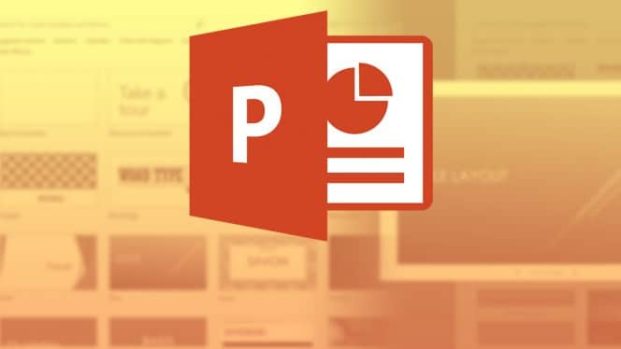PowerPoint Yazı Eğme ve Şekil Verme Nasıl Yapılır?
İlgi çekici bir PowerPoint sunu oluşturmak zor olabilir, ancak bazı temel görsel iyileştirmeler ekleyerek sıkıcı bir sunumun daha çekici görünmesini sağlayabilirsiniz. Bunu yapmanın iyi bir yolu, slaytlarınızdaki herhangi bir metni resim çevresinde eğmek ve çevresini sarmak olabilir. Nasıl yapacağınızı aşağıda anlatıyorum.
Bu anlatım, PowerPoint‘in en son sürümü ile yazılmıştır, ancak PowerPoint‘in eski sürümleri için de menüler ve yapım şekli aynıdır. Buradaki işlemi izleyerek Word‘deki metinleri de eğebilirsiniz
Başlamak için bir PowerPoint sunusu açmanız ve bir slayt seçmeniz gerekir. Ardından, oluşturmak istediğiniz metnin stiline bağlı olarak yeni bir metin kutusu veya WordArt metin nesnesi eklemeniz gerekir. Yazı tercihi size kalmış, eğme işlemi ikisi içinde aynı olacak.
Bunu yapmak için, şerit çubuğundaki “Ekle” sekmesinden “Metin bölümü” “Metin Kutusu” veya “WordArt” bölümüne tıklayın.
WordArt eklemeyi seçerseniz, aşağıda görünen açılır menüden kullanmak istediğiniz stili seçin.
Bir metin kutusu eklemek için slaydınızda uygun bir konuma tıklayarak onu ekleyin. WordArt kullanmayı seçerseniz, slaydınızın ortasında otomatik olarak yer tutucu metin içeren ve daha sonra kaldırabileceğiniz veya düzenleyebileceğiniz bir kutu görünür.
WordArt veya metin kutunuz yerleştirildikten sonra, eğri görmek istediğiniz metni yazın. Metninizi eğmeye başlamak için, WordArt nesnenizin veya metin kutunuzun seçili olduğundan emin olun ve ardından şerit çubuğunda “Şekil Biçimi” sekmesini seçin. Buradan, “Metin Efektleri” düğmesini tıklayın.
Bu, PowerPoint‘in desteklediği çeşitli metin efektlerini gösteren bir açılır menü yükleyecektir. Metninizi eğmek için “Dönüştür” sekmesine gidin.
Seçeneklerden birinden memnun kaldığınızda, metin kutunuza veya WordArt nesnenize uygulamak için üzerine tıklayın.
Ardından, metin kutusu veya WordArt nesnesi seçildiğinde görünen küçük sarı nokta simgesini hareket ettirmek için farenizi veya izleme dörtgeninizi kullanarak metninizin eğimli yolunu düzenleyebilirsiniz.
Efektten memnun değilseniz, Şekil Biçim> Metin Efektleri> Dönüştür‘ü tıklayıp üstteki “Dönüştürme Yok” seçeneğini belirleyerek onu normale döndürebilirsiniz.
“Dönüştürme Yok” seçeneği seçildikten sonra, metin kutunuza veya WordArt nesnenize uygulanan tüm efektler kaldırılarak normale döndürülür.
Hepsi bu kadar umarım bu yazım size “PowerPoint Yazı Eğme ve Şekil Verme Nasıl Yapılır?” için hızlı bir bakış sağlamıştır. Herhangi bir sorunuz varsa, yorum bırakmaktan çekinmeyin
Ayrıca
“PowerPoint Resim Saydamlık ve Şeffaflık Nasıl Yapılır?“
“PowerPoint Slaytlarını Birleştirme“
“PowerPoint’te Üstbilgi Altbilgi Ekleme ve Düzenleme“
“Microsoft PowerPoint Klavye Kısayolları“
gibi konulardan faydalanabilirsiniz.